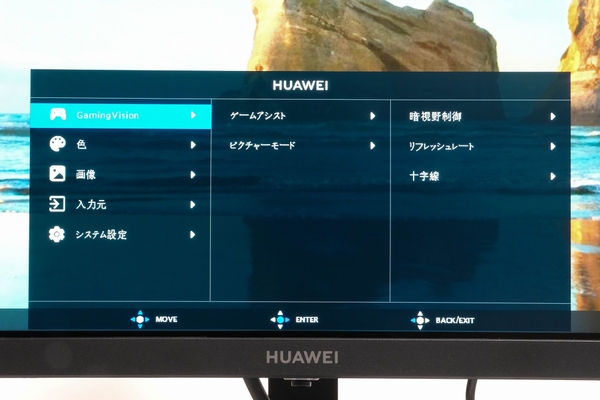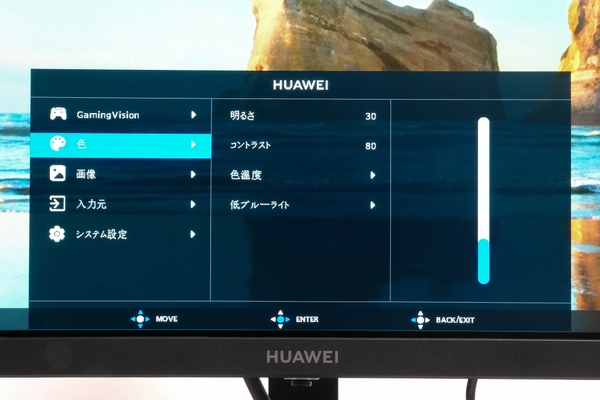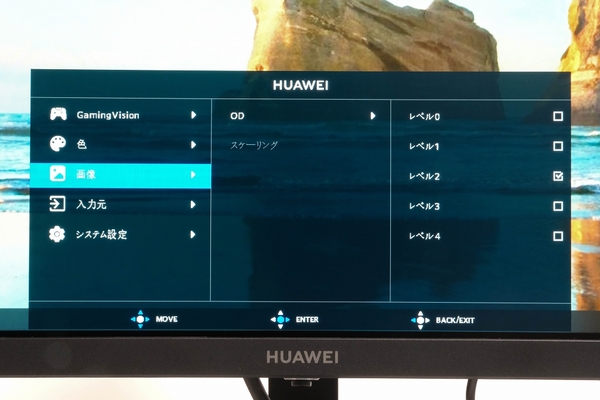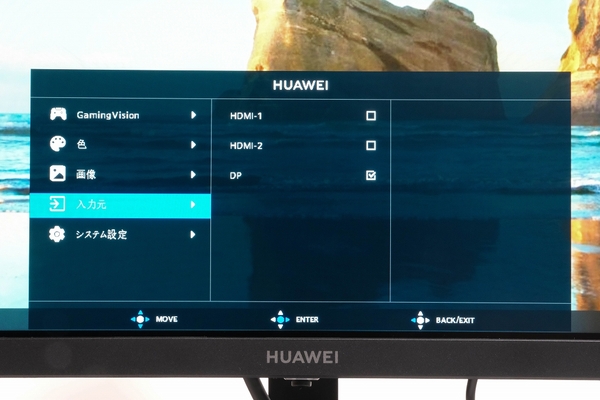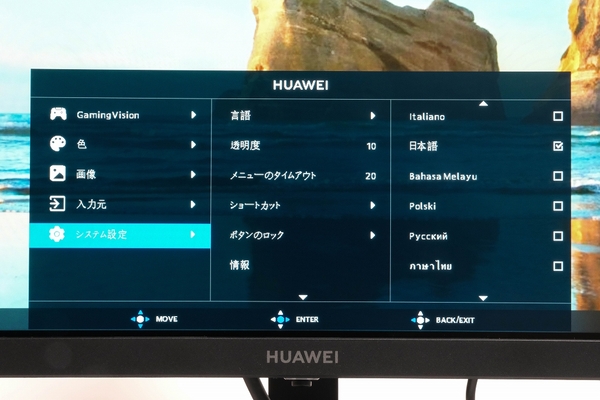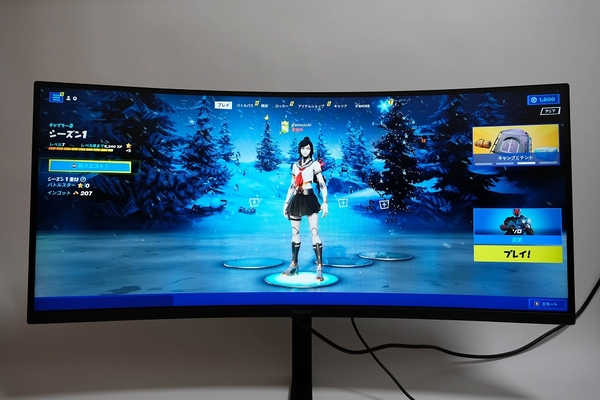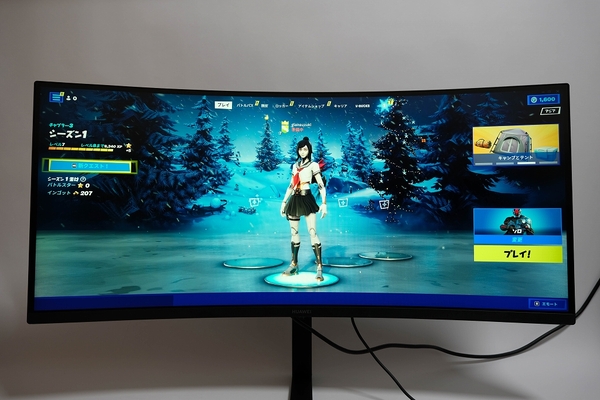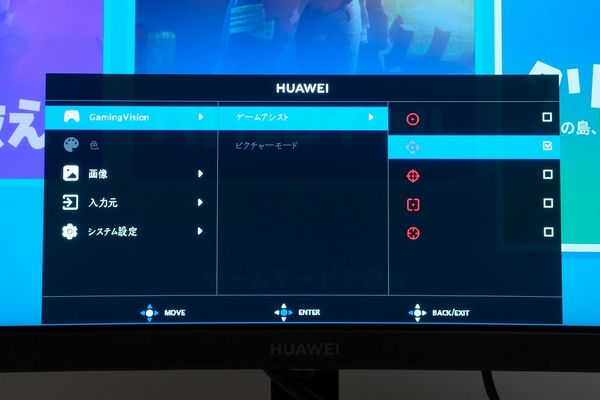HUAWEI MateView GT 実機レビュー その3
34型で湾曲、165Hzに対応した「HUAWEI MateView GT」の機能を引き出す設定とは
2022年02月15日 10時00分更新
34インチ、UWQHD(3440×1440ドット)解像度、湾曲型、リフレッシュレート165Hzというスペックの「HUAWEI MateView GT 34インチ スタンダードエディション」には豊富な設定項目が用意されています。今回はこの設定画面を細かく見ていきましょう。
5方向ジョイスティックを押すと表示される「OSDメニュー」は、大きく「GamingVision」「色」「画像」「入力元」「システム設定」の5項目に分かれており、さらにその中で細分化されています。主に利用するのは、明るさ、コントラスト、色温度、低ブルーライトを調整する「色」のタブでしょう。なお、Windowsで「HDRを使用する」を「オン」にしていると、「色」のタブはグレーアウトされて、操作できなくなる点にはご注意ください。
(C)2021, Epic Games, Inc. Epic
長時間ゲームをプレイする際には「低ブルーライト」設定がオススメ。ただ、当然本来の色とは変わってしまいます。制作者の意図通りの色でプレイするか、目に優しい色でプレイするかは悩ましいところですね。
ゲーム特化の機能としては、暗いシーンで背景や敵を識別しやすくするためにガンマカーブを調整できる「暗視野制御」、画面につねに照準の印を表示する「十字線」などが用意されています。ゲーム自体に同種の機能が用意されている場合もありますが、すべてのゲームでまとめて設定できるという点で便利な機能です。
さて、「HUAWEI MateView GT 34インチ スタンダードエディション」の連続レビューも次回が最終回。実際にゲームをプレイしてみたうえで、総括的なレビューをお届けします。
| 「HUAWEI MateView GT 34インチ スタンダードエディション」の主なスペック | |
|---|---|
| 画面サイズ | 34インチ(21:9) |
| パネル | VA |
| 解像度 | 3440×1440 |
| リフレッシュレート | 165Hz |
| コントラスト比 | 4000:1 |
| 輝度 | 350ニト |
| 表示色 | 10bitカラー(10億7000万色) |
| 色域 | 90% DCI-P3/100% sRGB |
| 映像入力端子 | HDMI 2.0×2、DisplayPort 1.4×1 |
| 本体サイズ | 約809×542×220mm |
| 重量 | 約9.34kg |
| 市場想定価格 | 6万2800円 |